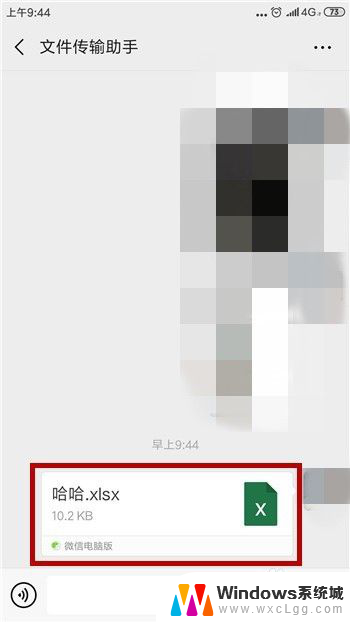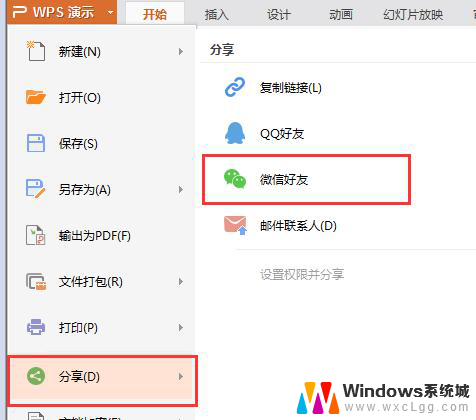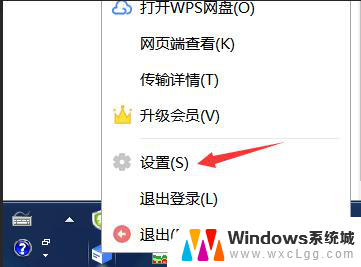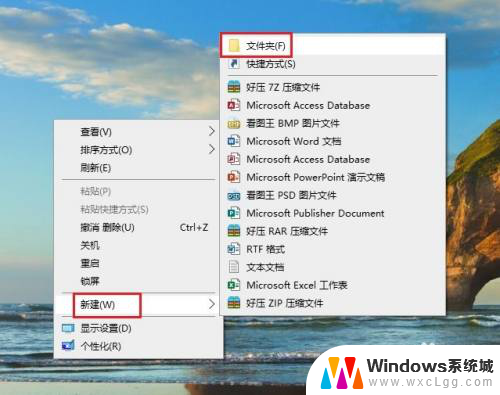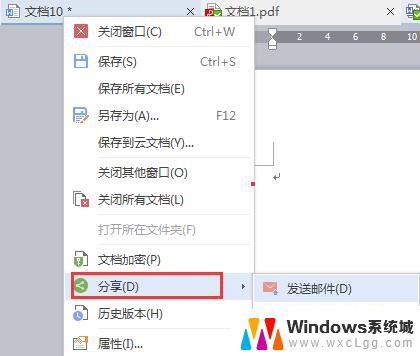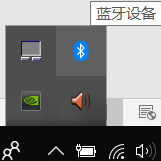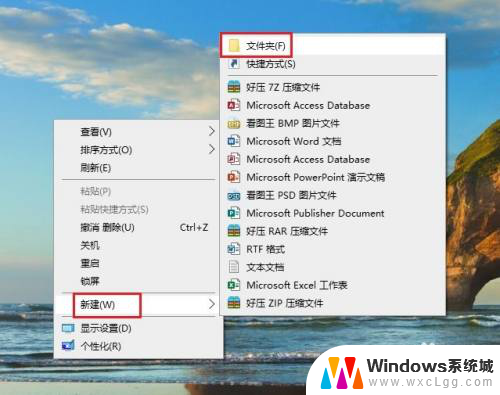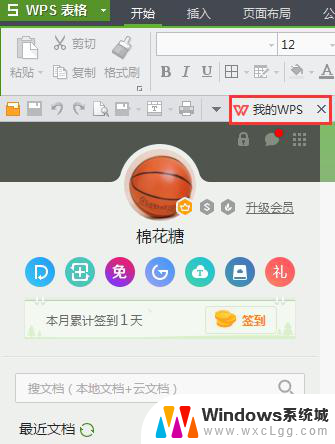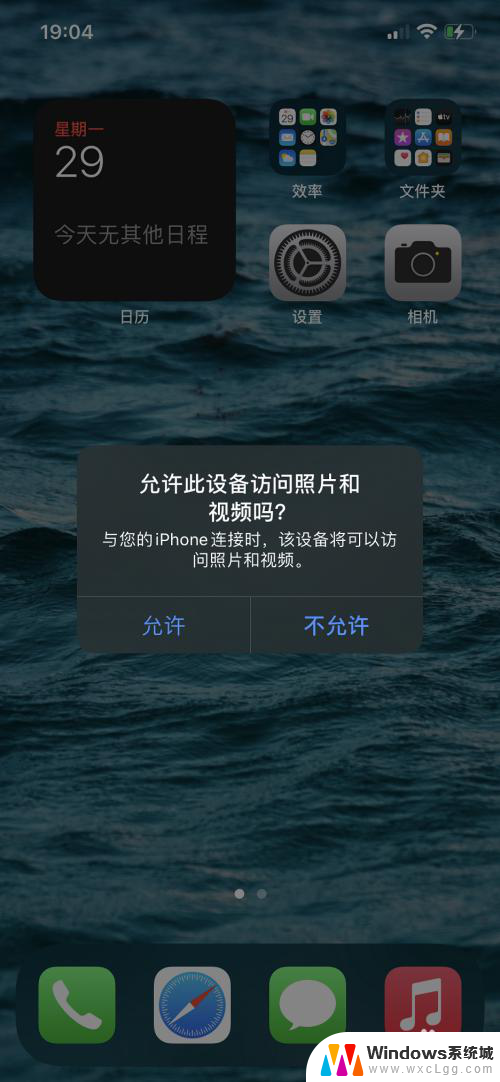如何退出文件传输助手 微信如何关闭文件传输助手
更新时间:2024-05-04 15:46:46作者:xtliu
在日常使用微信时,我们经常会遇到文件传输助手弹窗的情况,有时候这会让我们感到困扰,想要退出文件传输助手,只需要简单的操作便可轻松实现。接下来让我们一起看看微信如何关闭文件传输助手。通过这个简单的步骤,你可以摆脱文件传输助手带来的烦恼,让你的微信使用更加顺畅。
具体方法:
1.点击打开微信。
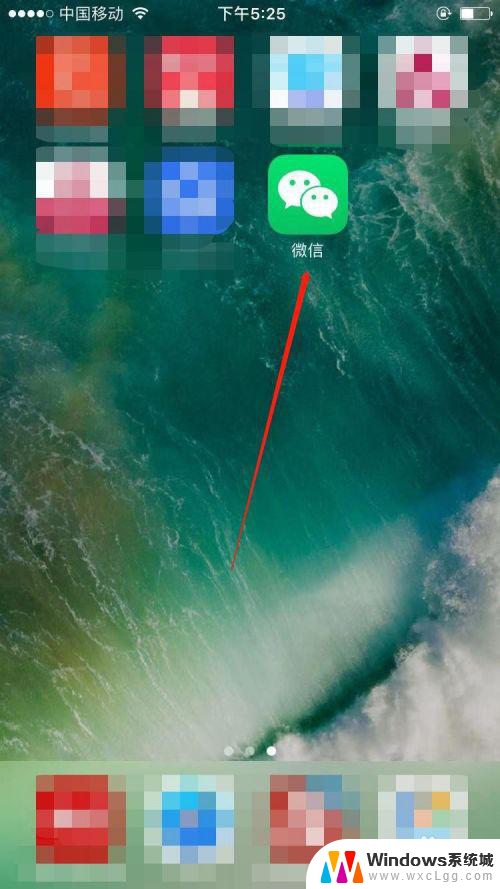
2.在微信聊天页面中,找到并点击“文件传输助手”。
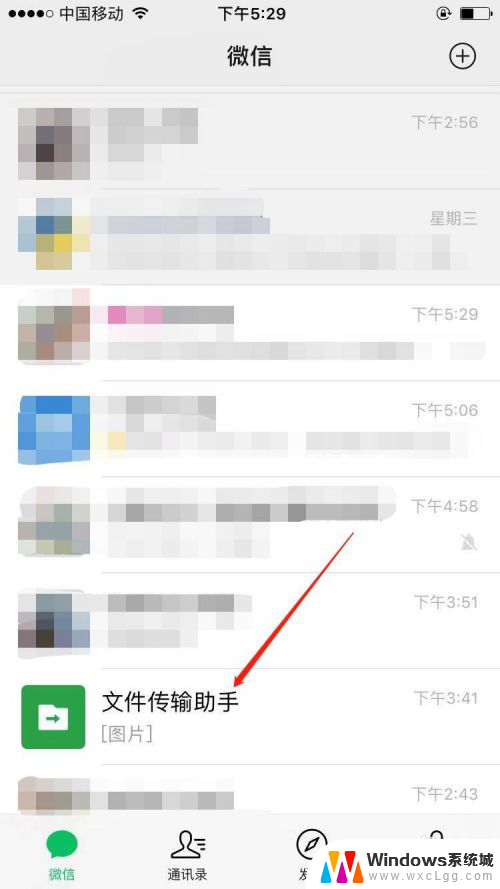
3.进入文件传输助手聊天页面后,点击页面右上角的“…”。
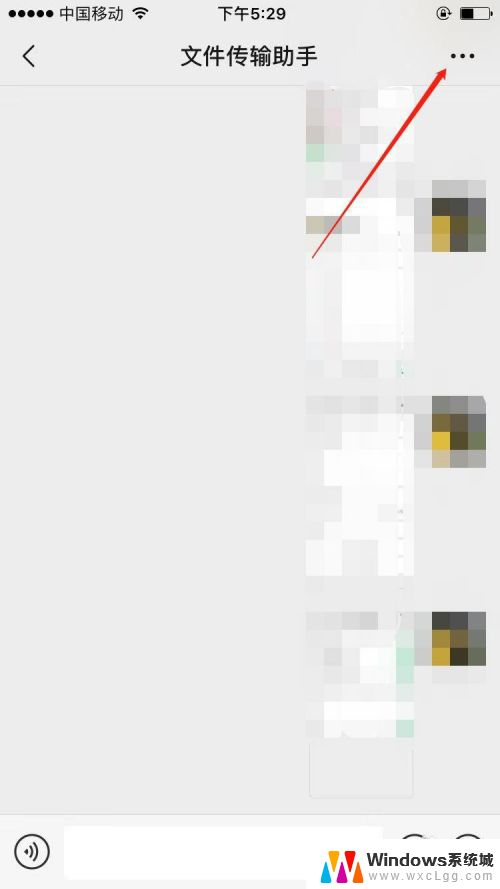
4.进入聊天详情页面后,点击左上角的头像。
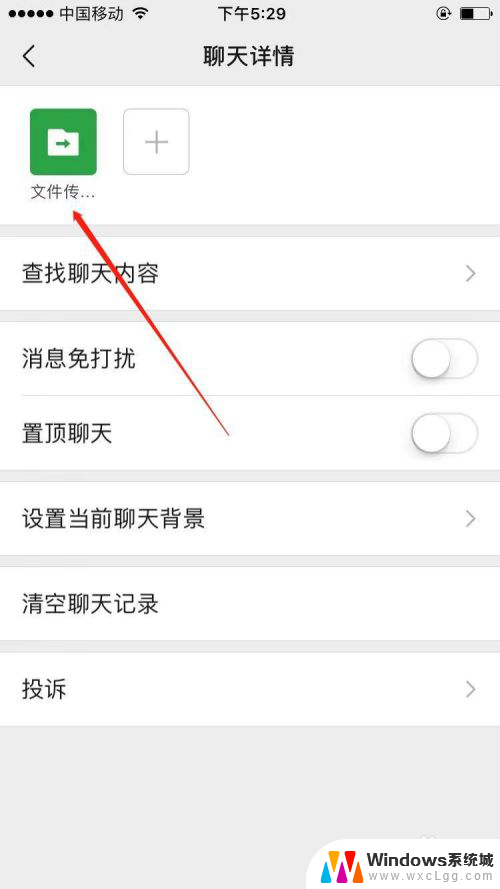
5.在跳转的功能介绍页面,点击右上角的“…”。进入资料设置页面。
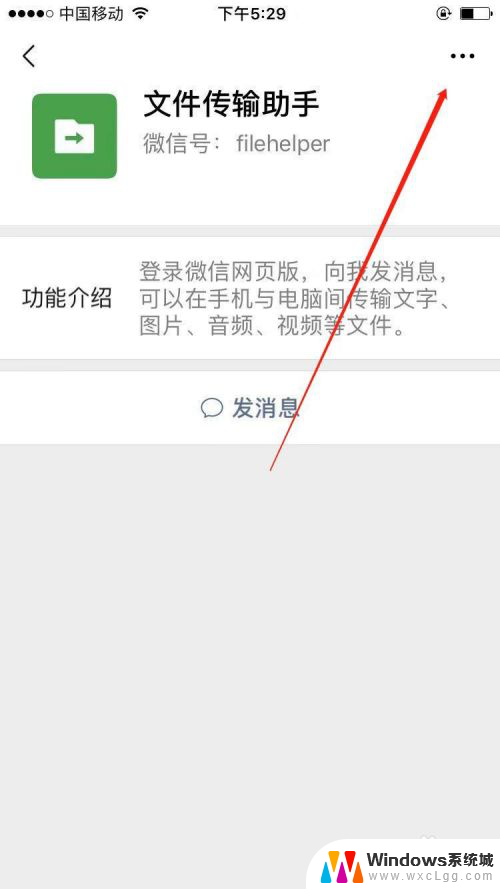
6.在资料设置页面,点击页面下方的“删除”。
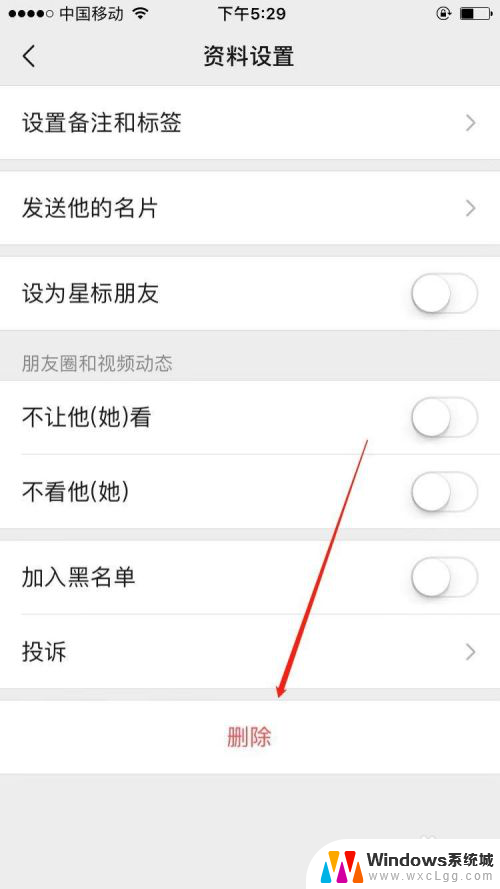
7.接着在弹窗的选项中,选择“删除联系人”。至此,文件传输助手成功关闭。
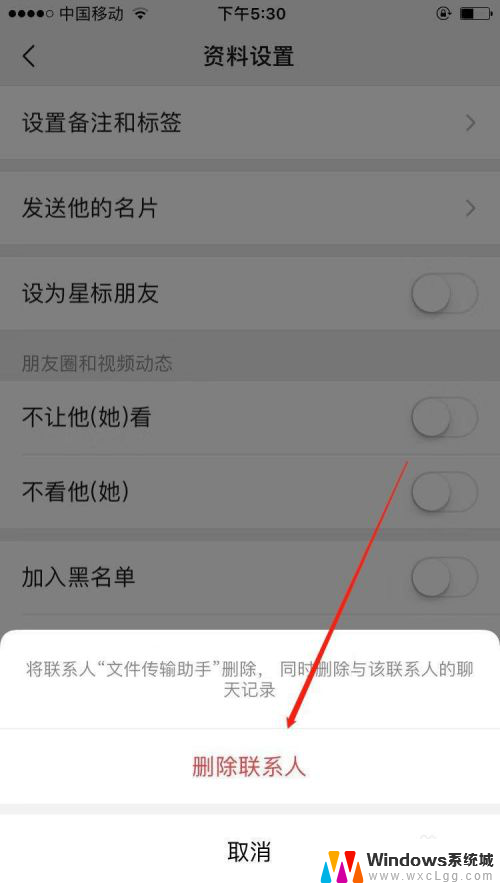
以上就是如何退出文件传输助手的全部内容,如果您遇到这种情况,可以按照以上方法解决,希望对您有所帮助。